Cookies automatisch ablehnen: So werden Sie nervige Cookie-Banner los
Sie sind die nervigen Türsteher vor jeder Website: Cookie-Banner informieren Besucher, welche Daten die Website-Betreiber erfassen möchten. Kaum eine Website kann man heute aufrufen, ohne dass zunächst ein solches Pop-up aufploppt. Prinzipiell eine gute Idee – die schließlich vom EuGH verordnet wurde, um Internetnutzern mehr Entscheidungsfreiheit über ihre Daten einzuräumen.
Die hehren Ziele machen die Cookie-Pop-ups aber nicht weniger lästig. Wie sie sich verhindern (oder zumindest in den Griff bekommen lassen), und warum es sie überhaupt gibt, verraten wir in diesem Artikel.
Hintergrund: Warum die nervigen Cookie-Pop-ups?
Cookies sind kleine Datensätze, die gespeichert werden, wenn Sie mit Ihrem Gerät eine Webseite besuchen. Man kann prinzipiell zwei Arten unterscheiden: Notwendige Cookies, die dazu beitragen, dass eine Website funktioniert, und optionale Cookies, die andere Zwecke verfolgen.
Notwendige Cookies kümmern sich beispielsweise darum, dass der Login wie gewünscht funktioniert oder ein Warenkorb ordnungsgemäß angezeigt wird. Technisch nicht benötigte Cookies hingegen können unter anderem das Surfverhalten der Nutzer analysieren und im Anschluss an eine Vielzahl von Drittanbieterfirmen verkauft werden.

Mal nehmen Cookie-Banner nur einen kleinen Teil einer Website ein, mal muss man sich um sie kümmern, wenn man die Seite überhaupt sehen möchte.
Seit der Einführung der Datenschutzgrundverordnung (DSGVO) müssen alle Websites ihre Besucher fragen, welche Cookies sie sammeln dürfen. Einmal zugestimmt, sind diese Einstellungen meist über ein Jahr lang gespeichert. Rein rechtlich muss der Nutzer hier den jeweiligen Cookies aktiv zustimmen, standardmäßig dürfen also keine aktiv sein.
Auch wenn Cookies häufig das Nutzererlebnis positiv beeinflussen, stellen sie in der Regel eine Einnahmequelle für Webseitenbetreiber dar. Daher gestalten viele Websites die Cookie-Abfrage in einer Art und Weise, welche das Zustimmen sehr viel einfacher macht als das Ablehnen.
Sollte man Cookies überhaupt ablehnen?
Man kann bei Cookies nicht immer klar zwischen „gut“ und „böse“ unterscheiden. Manche Cookies sind wie erwähnt durchaus nützlich, weshalb die Benutzererfahrung leiden könnte, wenn Sie sie automatisch ablehnen.
Glücklicherweise müssen Sie sich nicht zwischen „ganz“ oder „gar nicht“ entscheiden. In den meisten Browsern können Sie Cookies nicht nur komplett blockieren oder ständig erlauben, sondern auch Mittelwege gehen. Problemlos ablehnen können Sie beispielsweise Drittanbieter-Cookies, die für die Grundfunktionen einer Website nicht benötigt werden.
Die Entscheidung, welche Cookies Sie ablehnen möchten, liegt also ganz bei Ihnen. Wir empfehlen, zum Schutz Ihrer Daten mindestens die Drittanbieter-Cookies zu blockieren. In den meisten Browsern ist dies problemlos möglich.
Wie man Cookies im Browser automatisch ablehnt
Nach aktuellem Stand plant Google, Ende 2023 Abschied vom Nutzer-Tacking via Cookies zu nehmen und diese durch Algorithmen anhand des Surfverhaltens in Interessengruppen zu kategorisieren.
Bis dahin kann man in den gängigsten Browsern Einstellungen nutzen, um Cookies allgemein zuzulassen, abzulehnen oder nur denen von Drittanbietern zu widersprechen.
Cookies in Google Chrome blockieren
Um Cookies in Chrome standardmäßig zu blockieren, bedarf es nur wenigen Klicks. Man öffnet hierfür die Einstellungen über die drei Punkte im Chrome-Browser oben rechts und wählt dann den Bereich „Datenschutz und Sicherheit“.
Hier haben Nutzer nun die Wahl, standardmäßig alle Cookies zuzulassen, alle Cookies abzulehnen oder nur Drittanbieter-Cookies zu blockieren. Voreingestellt ist, dass Cookies von Drittanbietern nur im Inkognito-Modus blockiert werden.
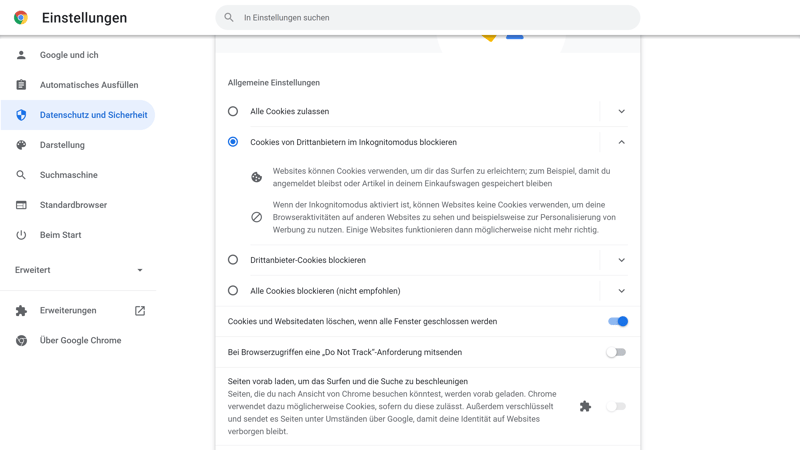
Bei Google Chrome können Sie Drittanbieter-Cookies gezielt ablehnen.
Alternativ besteht die Möglichkeit, dass alle Cookies mit dem Schließen des Browsers entfernt werden. Außerdem können Sie Websites zu einer Whitelist oder Blacklist hinzufügen und damit festlegen, dass Cookies dort immer bzw. nie verwendet werden dürfen.
Cookies in Mozilla Firefox blockieren
Auch bei Mozilla Firefox lassen sich Cookie-Einstellungen anpassen. Öffnen Sie dafür zunächst die Einstellungen über die drei vertikalen Striche oben rechts im Browser und wechseln dann zu „Datenschutz & Sicherheit“.
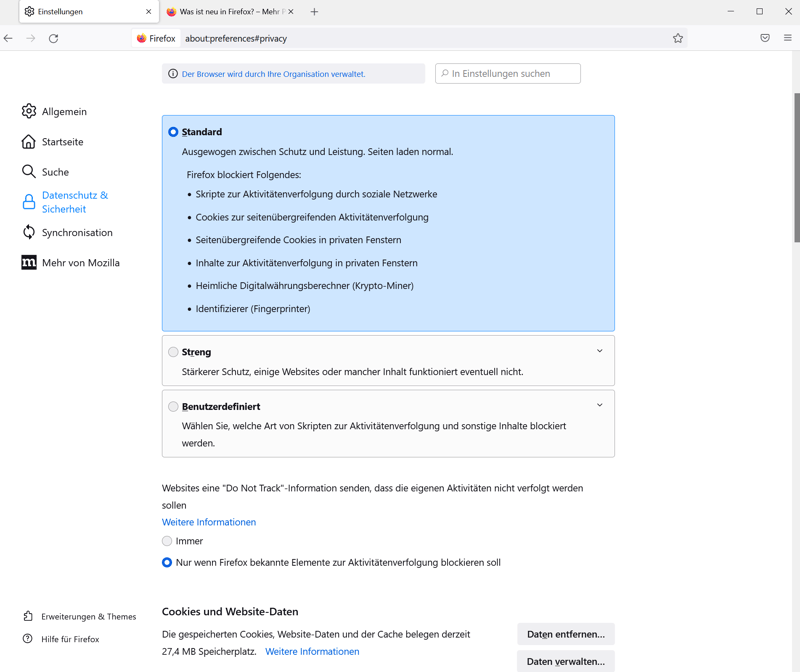
Bei Firefox können Sie die Cookie-Einstellungen relativ fein justieren.
Das Layout ist bei Firefox etwas komplizierter, dafür gibt es hier noch mehr Abstufungen, mit denen Sie die Cookie-Einstellungen an Ihre eigenen Vorlieben anpassen können. Mit der benutzerdefinierten Einstellung lässt sich beispielsweise exakt festlegen, welche Art von Skripten zur Aktivitätenverfolgung blockiert werden sollen.
Cookies in Microsoft Edge blockieren
Edge ermöglicht es ebenso, Cookies von Drittanbietern grundsätzlich zu blockieren. Die entsprechenden Parameter finden Sie in den Einstellungen unter „Cookies und Websiteberechtigungen“.
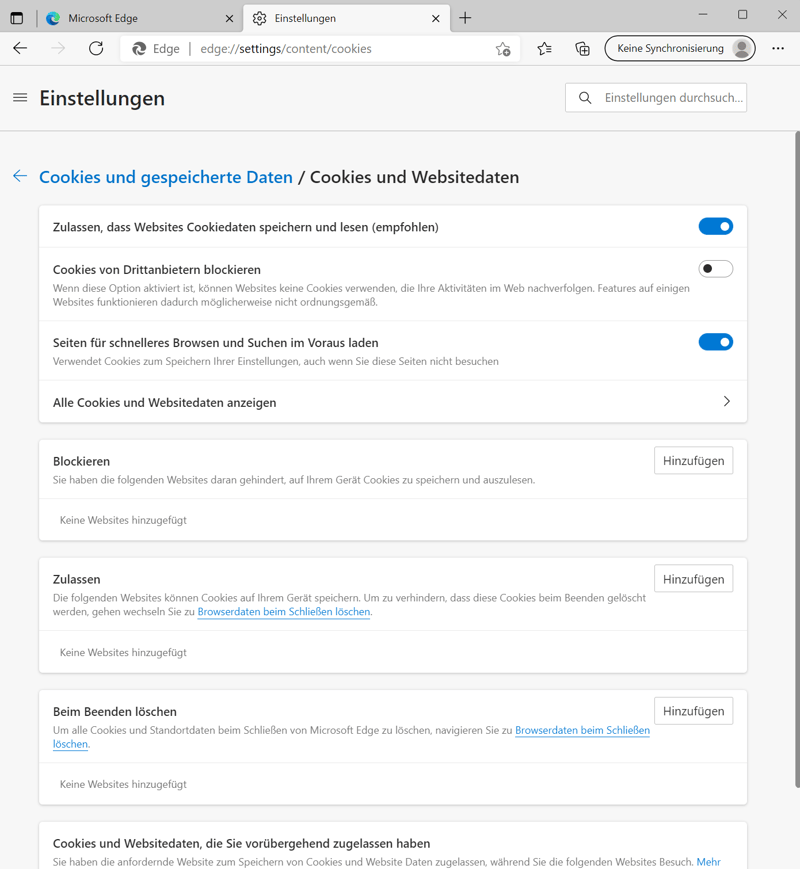
Im Edge-Browser sind die Einstellungsmöglichkeiten recht rudimentär.
Sie können grundlegend festlegen, wie sich der Browser im Umgang mit Cookies verhalten soll und Drittanbieter-Cookies blockieren. Von den drei vorgestellten Browsern bietet Edge jedoch mit Abstand die geringsten Möglichkeiten zur Feinjustierung an.
Pop-up-Blocker via Browser-Erweiterung
Die meisten Browser bieten mittlerweile auch dedizierte Erweiterungen, die versprechen, sich dem Cookie-Banner-Problem anzunehmen. Die funktionieren aber nicht immer so, wie versprochen, was möglicherweise auch der Vielzahl der verschiedenartigen Cookie-Abfragen geschuldet ist.
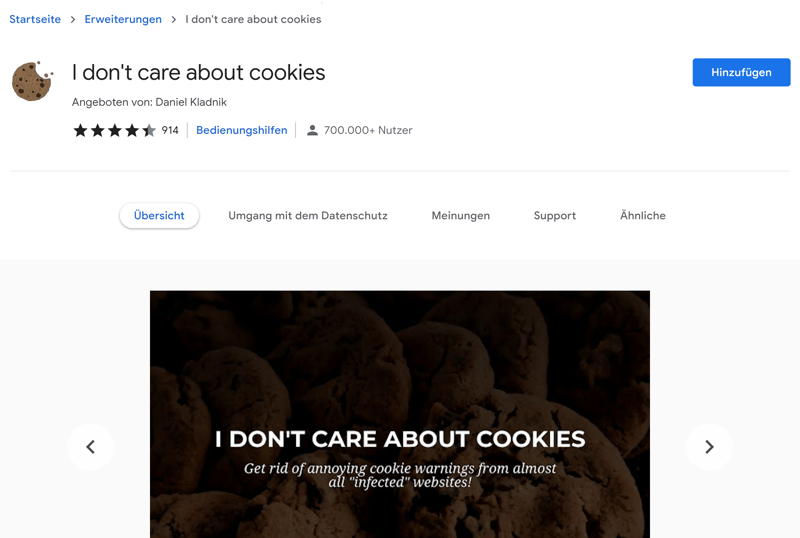
Die „I don't care about cookies“-Erweiterung schafft Ihnen die Cookie-Banner vom Hals.
Aber Achtung: Die Erweiterung sorgt in erster Linie dafür, dass die Cookie-Pop-ups verschwinden. Sollte die Website Cookies benötigen, um ordnungsgemäß zu funktionieren, werden diese automatisch akzeptiert.
Für Nutzer, denen die generelle Ablehnung von Cookies sehr wichtig ist, gibt es somit derzeit nur einen Weg: Die Einstellung im Browser selbst vorzunehmen. Eine funktionstüchtige Browsererweiterung, welche unwichtige Cookies ablehnt und gleichzeitig diesbezügliche Pop-ups unterbindet, gibt es unseres Wissens nach derzeit leider nicht.
Fazit
Sie möchten die nervigen Cookie-Banner loswerden? In den meisten Browsern ist dies mit entsprechenden Einstellungen kein Problem. Falls Sie alle Cookies ablehnen, könnte es jedoch sein, dass die Benutzerfreundlichkeit leidet, weil manche Cookies für Grundfunktionen von Websites notwendig sind.
Somit ist es ratsam, Ihre Cookie-Präferenzen zu präzisieren, was je nach Browser in unterschiedlichem Umfang möglich ist. Besonders ratsam ist es, Drittanbieter-Cookies automatisch abzulehnen, die fürs Funktionieren einer Website nicht benötigt werden. Somit schützen Sie Ihre Daten, ohne dass es zu Einschränkungen der Benutzererfahrung kommt, und werden nervige Pop-ups los.
Wenn Sie einfach nur möchten, dass die Cookie-Banner verschwinden, hilft die Chrome- und Firefox-Erweiterung I don’t care about cookies. Jene schafft die Pop-ups aus dem Weg, akzeptiert jedoch Cookies automatisch, falls jene fürs Funktionieren einer Website notwendig sein sollten.
Sie möchten wissen, welche Spuren Sie bereits im Netz hinterlassen haben? Mit dem EXPERTE.de Browser Privacy Check können Sie es überprüfen.











